- 安卓下载 相关标签
类型:远程监控
语言:简体中文
更新: 2020-09-09 09:36:32
大小:37.4 GB
平台:Win All
- 1[远程监控]WGCLOUD监控系统 v3.2 官方版
- 2[远程监控]webcamera免费版下载 v2.1 电脑版
- 3[远程监控]57远程桌面连接软件 v1.3 最新版
- 4[远程监控]ttvnc远程控制软件下载 v2.2 官方版
- 5[远程监控]ipcamera官方下载 v4.08 中文版
- 6[远程监控]Remote Administrator官方下载 v3.5 中文版
- 7[远程监控]百度袋鼠软件下载 v2.0.0.1043 电脑版
- 8[远程监控]网灵一号远程控制软件官方免费下载 v4.5.3 电脑版
- 9[远程监控]realvnc远程控制软件下载 v4.6.3 电脑版
- 10[远程监控]云视通网络监控系统下载安装 v9.1.15.31 电脑版
米卓同屏助手最新版是一款可以将用户的手机画面同步投屏到电脑上的投屏软件,拥有非常方便的手机投屏方法,就算用户是第一次使用这款软件,也可以轻松上手进行操作,快速的进行手机投屏。米卓同屏助手官方版更是为用户提供投屏画面全屏模式,让你可以轻松的将手机投屏画面进行放大,享受更加舒服的视觉体验。
米卓同屏助手电脑版还拥有一键截图、录屏功能,让用户不需要额外下载录屏截图工具,通过这款软件用户可以轻松的录制视频。
软件特色
轻量化体验
内存占用更小,运行更流畅
键鼠操控
打造端游操控体验
响应无延迟
键鼠操作/画面响应无延迟
高清画质
画质损耗小,画面更清晰

软件亮点
1、实现电脑端显示/操控手机的神器,可以完美实现对安卓应用、游戏、短信等日常功能的100%的操控,并且高清无延迟。
2、在电脑桌面上与你的手机互动,无需频繁拿起手机就可以高效处理手机上的日常事务。同时具有手机投屏、文件传输等功能
3、在电脑端使用手机剪辑软件剪辑视频,无需下载安装和学习PC端的剪辑软件,直接使用手机的编辑类app,解决手机操作卡点不准、视频长度过长不便剪辑的问题。
4、在电脑上玩刺激战场、阴阳师等手机端游戏【米卓同屏助手】可以将手机游戏投射到电脑端,并实现键盘鼠标操控游戏,画面十分流畅,完全没有延迟,带来高清大屏的游戏视觉体验!

米卓同屏助手最新版安装教程
首先打开在本站下载的米卓同屏助手最新版
当弹出安装界面时,可根据自己的需要,将米卓(Mirroid)同屏文件放在您指定的盘符下(D/E盘),之后点击【立即安装】即开始安装同屏助手。
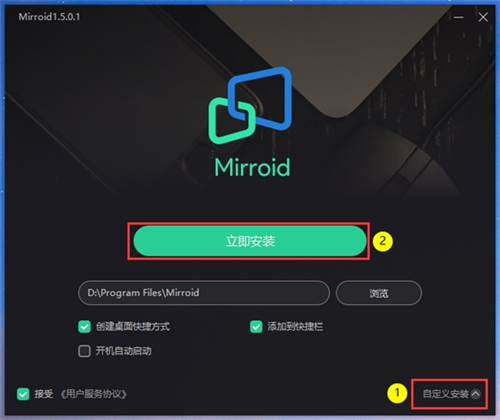
等待几秒钟,即可完成安装。点击【安装完成】即可启动米卓同屏助手。
米卓同屏助手最新版常见问题
1.小米手机为何没法控制?
在“USB调试”下有“USB安装”和“USB调试(安全设置)”,请开启这两个项目。
2.安卓提示APK安装失败?
需要在手机上打开允许安装未知来源,重新插拔手机,看手机上弹出的安装提示,根据提示手动点击安装即可。
3.小米和红米系列手机使用中断线?
进入手机设置 → 电量和性能 → 应用配置 → 同屏助手 → 选择无限制。
4.USB调试出现应用遮挡了权限请求界面?
尝试在设置当中把悬浮球关掉。不同手机关闭的方法略有不同。
5.使用时发生绿屏/投屏显示问题?
尝试更新你的显卡驱动。
米卓同屏助手官方下载 v1.5.0.3 电脑版其他版本
用户评论
最新评论
- 置顶 河北承德电信 网友 敷衍
好东西值得分享
- 置顶 山东菏泽联通 网友 星星少女?
凡事要乘早
- 置顶 甘肃定西电信 网友 东风寄千愁
谢谢小编大大分享,支持一下。。。
- 置顶 河南开封电信 网友 等过春秋
这软件好用,奥力给
- 置顶 云南保山联通 网友 一米阳光°几度温暖
成功下载&成功使用


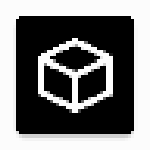 大楚云控远程监控软件 v1.0.7 官方版
大楚云控远程监控软件 v1.0.7 官方版 虫洞Wormhole多端同步协同工具官方下载 v1.4.2.0 电脑版
虫洞Wormhole多端同步协同工具官方下载 v1.4.2.0 电脑版 百变遥控服务端最新版下载 v3.4.6 电脑版
百变遥控服务端最新版下载 v3.4.6 电脑版 易视云远程监控软件 v3.0.5.3 官方版
易视云远程监控软件 v3.0.5.3 官方版 zerotier one最新版下载 v1.4.6 官方版
zerotier one最新版下载 v1.4.6 官方版 maxhub无线传屏软件下载 v3.7.16.30 电脑版
maxhub无线传屏软件下载 v3.7.16.30 电脑版 mirroid同屏助手免费下载 v1.5.0.3 官方版
mirroid同屏助手免费下载 v1.5.0.3 官方版 tightvnc(远程控制软件)免费下载 v2.8.27 中文绿色版
tightvnc(远程控制软件)免费下载 v2.8.27 中文绿色版 超级终端pro中文汉化版下载 v4.0.5 专业版
超级终端pro中文汉化版下载 v4.0.5 专业版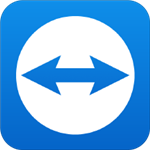 远程软件TeamViewer v15.23.9 授权激活版
远程软件TeamViewer v15.23.9 授权激活版 rustdesk电脑绿色版下载 v1.1.8 免费版
rustdesk电脑绿色版下载 v1.1.8 免费版 远程桌面连接软件LookMyPC免费下载 v4.435 官方版
远程桌面连接软件LookMyPC免费下载 v4.435 官方版 视界美监控录像软件官方下载 v2021 电脑版
视界美监控录像软件官方下载 v2021 电脑版 远程桌面连接软件(AnyDesk)绿色官方版下载 v6.3.2 免费版
远程桌面连接软件(AnyDesk)绿色官方版下载 v6.3.2 免费版 小鱼易连官方客户端下载 v3.1.1.34247 最新电脑版
小鱼易连官方客户端下载 v3.1.1.34247 最新电脑版 帮我吧客户端官方下载 v5.4.1.0 最新版
帮我吧客户端官方下载 v5.4.1.0 最新版 网维大师最新版本下载 v1.0.0.2 官方免费版
网维大师最新版本下载 v1.0.0.2 官方免费版 萤石云视频监控视频软件工作室版下载 v2.15.0.0 电脑版
萤石云视频监控视频软件工作室版下载 v2.15.0.0 电脑版 WanGooe远程控制官方电脑版下载 v4.1.3 最新版
WanGooe远程控制官方电脑版下载 v4.1.3 最新版 ToDesk免收费电脑版下载 v3.0.0 最新版
ToDesk免收费电脑版下载 v3.0.0 最新版 Deskreen屏幕共享工具下载 v1.0.5 GUI开源版
Deskreen屏幕共享工具下载 v1.0.5 GUI开源版 TigerVNC v1.4.3 正式版
TigerVNC v1.4.3 正式版 seetong电脑监控软件 v1.0.2.2 官方版
seetong电脑监控软件 v1.0.2.2 官方版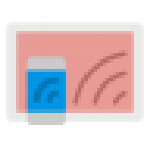 Anlink手机操控电脑软件 v1.0 官方版
Anlink手机操控电脑软件 v1.0 官方版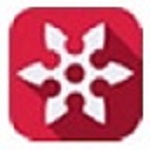 IO Ninja网络监控程序 v3.10.2 中文版
IO Ninja网络监控程序 v3.10.2 中文版 LSC局域网控制软件 v4.32 免费下载
LSC局域网控制软件 v4.32 免费下载 悠络客客户端 v4.1.2 电脑下载
悠络客客户端 v4.1.2 电脑下载 ZeroTier One远程连接软件最新版下载 v1.6.2 电脑版
ZeroTier One远程连接软件最新版下载 v1.6.2 电脑版 v380监控软件官方下载 v1.2.2 电脑版
v380监控软件官方下载 v1.2.2 电脑版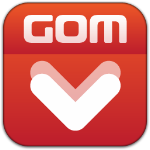 GOM Remote远程控制工具下载 v3.2 电脑版
GOM Remote远程控制工具下载 v3.2 电脑版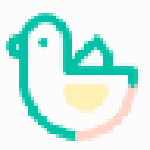 神秘鸭电脑语音控制软件 v8.0 官方版
神秘鸭电脑语音控制软件 v8.0 官方版 FastLook远程控制软件官方下载 v5.7 中文版
FastLook远程控制软件官方下载 v5.7 中文版 WFilter网络监控软件 v4.1.293 官方版
WFilter网络监控软件 v4.1.293 官方版 GotoHTTP远程控制工具电脑版下载 v7.9 免费版
GotoHTTP远程控制工具电脑版下载 v7.9 免费版


 EV远程协助软件 v0.1.6 官方电脑版
EV远程协助软件 v0.1.6 官方电脑版 大华乐橙电脑客户端下载 v2020 pc版
大华乐橙电脑客户端下载 v2020 pc版 UltraViewer远程控制软件下载 v6.2.96 官方免费版
UltraViewer远程控制软件下载 v6.2.96 官方免费版 Winbox官方最新版下载 v5.25 中文版
Winbox官方最新版下载 v5.25 中文版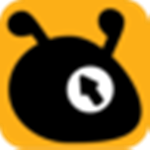 蚂蚁远程最新下载 v1.1.0.0 免费版
蚂蚁远程最新下载 v1.1.0.0 免费版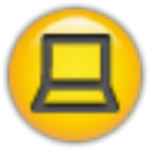 pcanywhere 中文版官方下载 v10.5 win10版
pcanywhere 中文版官方下载 v10.5 win10版 VNC Server电脑版下载 v6.5.0.41730 汉化版
VNC Server电脑版下载 v6.5.0.41730 汉化版 MobaXterm20官方中文版下载 v20.1 最新版
MobaXterm20官方中文版下载 v20.1 最新版 radmin影子版下载 v3.4 官方版
radmin影子版下载 v3.4 官方版